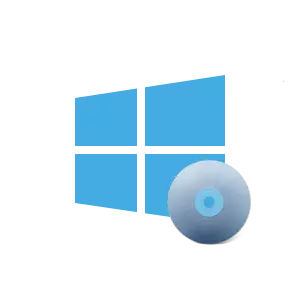
부트 디스크 (설치 디스크)는 운영 체제 및 로더를 설치하는 데 사용되는 파일과 실제로 설치 프로세스가 발생합니다. 현재 Windows 10 용 설치 미디어를 포함하여 부팅 디스크를 만드는 다양한 다양한 방법이 있습니다.
Windows 10이있는 부팅 디스크를 만드는 방법
따라서 특수 프로그램 및 유틸리티 (유료 및 무료)를 사용하여 Windows 10 용 설치 디스크를 만들고 운영 체제 자체의 기본 제공 도구를 사용하여 만들 수 있습니다. 그들 중 가장 간단하고 편리한 것을 고려하십시오.방법 1 : Imgburn.
Arsenal의 작은 무료 프로그램을 사용하여 설치 디스크를 작성하는 것은 매우 쉽습니다. 이는 디스크를 굽는 데 필요한 모든 도구가 있습니다. imgburn에서 Windows 10이있는 부팅 디스크를 기록하는 단계별 가이드는 다음과 같습니다.
- 공식 사이트에서 imgburn을 다운로드 하고이 앱을 설치하십시오.
- 프로그램의 주 메뉴에서 "디스크에 이미지 파일 쓰기"를 선택하십시오.
- "소스"섹션에서 Windows 10의 이전에 다운로드 한 라이센스 이미지의 경로를 지정하십시오.
- 빈 디스크를 드라이브에 넣으십시오. 프로그램이 "대상"섹션에서 보는지 확인하십시오.
- 레코드 아이콘을 클릭하십시오.
- 레코딩 프로세스가 완료 될 때까지 기다리십시오.

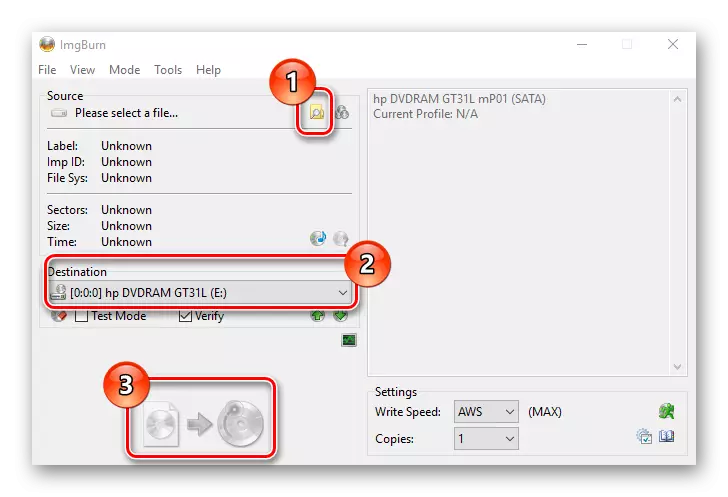
방법 2 : 유틸리티 미디어 생성 도구
Microsoft - 미디어 생성 도구 유틸리티를 사용하여 부팅 디스크를 만드고 편리하게 만듭니다. 이 응용 프로그램의 주요 이점은 사용자가 인터넷에 연결하면 서버에서 자동으로 조이는 것처럼 사용자가 운영 체제의 이미지를 다운로드 할 필요가 없다는 것입니다. 따라서 이러한 방식으로 설치 DVD 캐리어를 만들려면 이러한 작업을 수행해야합니다.
- 공식 사이트에서 미디어 생성 도구 유틸리티를 다운로드하고 관리자의 이름으로 실행하십시오.
- 부팅 디스크 작성 준비를 기다립니다.
- 사용권 계약 창에서 "수락"버튼을 클릭하십시오.
- "다른 컴퓨터의 설치 미디어 만들기"를 선택하고 다음 버튼을 클릭하십시오.
- 다음 창에서 "ISO 파일"을 선택하십시오.
- "언어 선택, 아키텍처 및 릴리스"창에서 기본값을 확인하고 다음 버튼을 클릭하십시오.
- ISO 파일을 어디서나 저장하십시오.
- 다음 창에서 "레코드"버튼을 클릭하고 프로세스가 끝날 때까지 기다립니다.





방법 3 : 부팅 디스크 생성 전임 메소드
Windows 운영 체제는 추가 프로그램을 설치하지 않고 설치 디스크를 만들 수있는 도구를 제공합니다. 이런 식으로 부팅 디스크를 만들려면 다음 단계를 수행하십시오.
- 다운로드 된 Windows 10이있는 카탈로그로 이동하십시오.
- 이미지를 마우스 오른쪽 버튼으로 클릭하고 "보내기"를 선택한 다음 드라이브를 선택하십시오.
- 레코드 버튼을 클릭하고 프로세스가 끝날 때까지 기다리십시오.
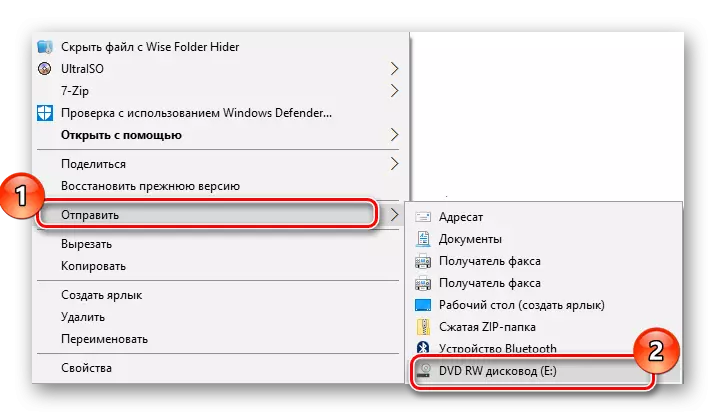
레코드 디스크가 적합하지 않거나 드라이브 드라이브를 잘못 선택하면이 오류가 발생합니다. 또한 사용자가 시스템의 부트 이미지를 정규 파일로 클린 드라이브로 복사하는 공통 오류도 있습니다.
부트 드라이브를 만들기위한 많은 프로그램이 있으므로 매뉴얼을 사용하여 가장 경험이없는 사용자조차도 설치 디스크를 분 단위로 만들 수 있습니다.
